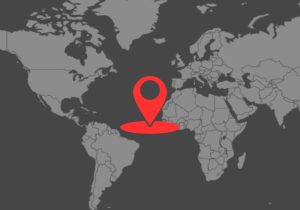Cuando gestionas una ficha en Google Business Profile, hay un detalle que muy pocos negocios conocen pero que puede marcar la diferencia: el Google CID.
Este identificador único está detrás de cada ficha en Google Maps y es la forma en que Google distingue un negocio de otro. Si alguna vez has tenido problemas con duplicados, incidencias o soporte, saber cómo buscar el número CID de Google te puede ahorrar mucho tiempo.
¿Qué es el Google CID y para qué sirve?
El CID de Google Maps (Customer ID) es un número único que Google asigna a tu negocio en el momento en que se crea la ficha.
En otras palabras, es como el “DNI digital” de tu empresa dentro de Google:
- Contiene toda la información de la ficha.
- Está vinculado a reseñas, fotos, publicaciones y vídeos.
- Es el identificador que usa Google para localizar tu perfil de forma exacta.
Por qué es importante conocer el número CID de Google
Aunque no lo necesitas en tu día a día, conocer el Google CID puede ser clave en varias situaciones:
- Fusión de fichas duplicadas → Google suele pedirlo para unificar perfiles.
- Soporte de Google → si tienes un problema con tu ficha, probablemente te solicitarán el CID de Google Maps.
- Migraciones o incidencias → cuando se mueven reseñas, datos o se recupera una ficha, el número CID es el punto de referencia.
En definitiva: es el código que valida la existencia única de tu negocio en el ecosistema de Google.
Cómo buscar el número CID de Google paso a paso
Lo cierto es que Google no muestra el CID de manera visible en tu ficha, pero existen métodos muy sencillos para encontrarlo. La forma más rápida es a través de extensiones de Google Chrome.
Usar la extensión Company Information in Google
- Instala la extensión en tu navegador.
- Abre Google Maps y busca tu negocio. (Asegúrate de que aparece tu ficha individual, no un listado de varias empresas).
- Haz clic en el icono de la extensión y verás directamente tu Google CID.
Usar GatherUp Google Review Link Generator
- Añade esta extensión a Chrome.
- Localiza tu negocio en Google Maps y selecciona tu ficha.
- Con un solo clic obtendrás el CID de Google Maps, además de un enlace directo para generar reseñas.
Ambas herramientas funcionan de forma rápida, gratuita y sin necesidad de conocimientos técnicos.
CID Google Maps: consejos para guardarlo y usarlo bien
Ahora que sabes cómo buscar el número CID de Google, mi recomendación es que no lo dejes olvidado.
- Guarda el número en un documento interno de tu negocio.
- Úsalo siempre que necesites hablar con soporte o realizar gestiones con tu ficha.
- Tenlo a mano si gestionas varias ubicaciones, te ahorrará tiempo en incidencias.
Ten siempre a mano tu Google CID
El Google CID es un identificador que rara vez miramos, pero que puede resolver problemas importantes en tu ficha de Google Business Profile.
Conseguirlo es sencillo y gratis, solo necesitas buscarlo en Google Maps usando alguna de las extensiones que hemos visto. Y lo mejor: una vez lo tengas, ya no tendrás que preocuparte de volver a encontrarlo.
En resumen: saber cómo buscar el número CID de Google es una de esas tareas rápidas que conviene hacer cuanto antes. Te dará tranquilidad y será tu llave para resolver cualquier gestión técnica con tu negocio local en Google Maps.